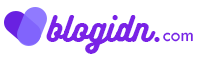Halo, bagaimana kabarnya.? Udah cukup lama saya enggak membuat post update di blog ini, biasanya beberapa hari sekali saya membuat post dengan konten teknologi atau wirausaha, tetapi karena belakangan ini saya sudah masuk kerutinitas seperti biasanya jadi yaa… waktunya enggak kebagi untuk membuat konten di blog ini..
Oke, di artikel kali ini kita akan membahas, editing foto atau gambar menggunakan aplikasi photoshop. Mungkin banyak yang bertanya bagaimana caranya memotong foto sesuai bentuk gambar atau foto yang kita inginkan.? Sebenarnya sangat mudah untuk melakukannya, tidak terlalu rumit dan langkah – langkahnya tidak terlalu panjang, maka dari itu saya memilki ide untuk membuat tutorial cara memotong gambar di photoshop untuk anda yang baru mulai mempelajari aplikasi photoshop. ..
5 Langkah Cara Memotong Gambar di aplikasi Photoshop dengan cepat
Di tutorial kali ini, akan saya buat semudah dan secepat mungkin, jadi hanya saya buat 5 langkah saja dalam panduan cara memotong gambar di photoshop. Oke.
- Langkah Pertama : Siapkan dan buka foto yang ingin anda edit / potong menggunakan menggunakan aplikasi photoshop.
- Langkah kedua : Jika foto atau gambar telah terbuka, Silahkan tekan huruf D untuk menjadikan warna hitam menjadi foreground color dan warna putih menjadi background color. Setelah itu tekan huruf Q atau klik ikon Edit in Quick Mask Mode.

- Langkah ketiga : Setelah itu, silahkan klik Polygonal Lasso Tool atau bisa langsung menekan huruf L , lalu silahkan buat garis sesuai dengan bentuk di foto atau gambar yang ingin anda potong atau crop menggunakan Polygonal Lasso Tool.
- Langkah keempat : Jika garis dari Polygonal Lasso Tool telah selesai dibuat pada foto atau gambar yang ingin anda potong, selanjutnya klik huruf Q kembali untuk keluar dari mode Quick Mask, setelah itu klik ikon add Layer mask di bagian bawah panel Layers.
- Langkah kelima : Selesai, silahkan anda simpan foto atau gambar anda yang telah terpotong sesuai dengan keinginan anda.
Penutup
Sekian informasi mengenai tutorial cara memotong gambar di photoshop, semoga informasi ini bermanfaat bagi anda yang sedang mempelajari editing foto atau gambar menggunakan aplikasi photoshop, tutorial diatas saya menggunakan aplikasi photoshop cs6, tetapi jika anda ingin menggunakan versi lain tidak apa – apa, tetap bisa, terimakasih.